Einführung
Der Linux-Kernel ist die Grundlage, auf der alle Linux-Distributionen arbeiten. Es ist Open-Source-Software – jeder kann den Code dekompilieren, untersuchen und ändern.
Aktualisierte Versionen des Kernels können die Sicherheit verbessern, Funktionen hinzufügen und die Geschwindigkeit erhöhen, mit der das Betriebssystem funktioniert.
In diesem Leitfaden erfahren Sie, wie Sie den Linux-Kernel auf CentOS 7 aktualisieren .

Voraussetzungen
- Ein CentOS Server
- Zugriff auf die Kommandozeile / Terminalzugriff
- Sudo Privilegien
- Eine aktuelle Sicherung Ihres Systems
Schritte zum Aktualisieren der CentOS-Kernelversion
Das yum Paketmanager erlaubt Kernel-Updates. CentOS bietet jedoch nicht die neueste Kernel-Version im offiziellen Repository an.
Zum Aktualisieren des Kernels auf CentOS , müssen Sie ein Drittanbieter-Repository namens ElRepo installieren . ElRepo bietet die neueste Kernel-Version, die von kernel.org erhältlich ist.
Die offiziellen Versionen werden getestet, um sicherzustellen, dass sie ordnungsgemäß funktionieren und Anwendungen und Betriebssystemfunktionen nicht destabilisieren. Es gibt zwei Arten von Linux-Kernelversionen:
- Stabile, langfristig unterstützte Kernel-Version – seltener aktualisiert, aber länger unterstützt.
- Mainline-Kernel-Release – eine kürzere Supportlaufzeit, aber häufigere Updates.
Schritt 1:Überprüfen Sie Ihre aktuelle Kernel-Version
Um die aktuelle Kernel-Version auf CentOS zu überprüfen, öffnen Sie eine Befehlszeilenschnittstelle und geben Sie den folgenden Befehl ein:
uname -msrDas System sollte mit einem Eintrag zurückkehren, der wie folgt aussieht:
Output
Linux 3.10.0-862.el7.x86-64 x86-64Die Ausgabe gibt an, welche Version des Kernels Sie gerade ausführen und auf welcher Architektur sie basiert.
Weitere Informationen finden Sie in unserer ausführlichen Anleitung zum Überprüfen der Linux-Kernel-Version.
Schritt 2:CentOS-Repositories aktualisieren
Vor dem Upgrade des Kernels müssen alle Pakete auf die neueste Version aktualisiert werden.
Um CentOS-Software-Repositories zu aktualisieren, verwenden Sie den Befehl:
sudo yum -y updateIhr Software-Repository ist jetzt aktualisiert. Dadurch wird sichergestellt, dass Sie Zugriff auf die neueste Version des Kernels haben.
Schritt 3:Aktivieren Sie das ELRepo-Repository
Um die neue Kernel-Version zu installieren, muss ein neues Repository (ELRepo-Repository) aktiviert werden.
Geben Sie in einem Terminalfenster Folgendes ein:
sudo rpm --import https://www.elrepo.org/RPM-GPG-KEY-elrepo.orgDer vorherige Befehl installiert den GPG-Schlüssel für das ELRepo-Repository. Dies ist wichtig – CentOS lässt die Installation eines unsignierten Softwarepakets nicht zu. Der GPG-Schlüssel stellt eine digitale Signatur bereit, um zu verifizieren, dass die Software authentisch ist.
Als nächstes installieren Sie das ELRepo-Repository, indem Sie den folgenden Befehl ausführen:
sudo rpm -Uvh https://www.elrepo.org/elrepo-release-7.0-3.el7.elrepo.noarch.rpmWarten Sie, bis das System den Vorgang abgeschlossen hat.
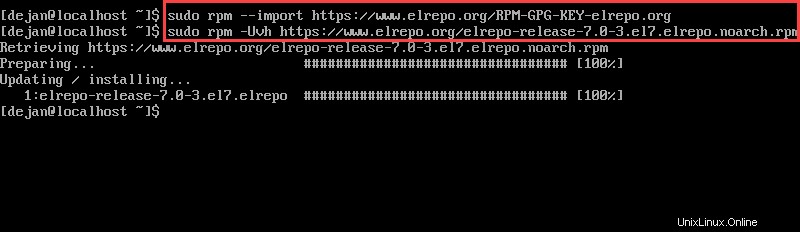
Schritt 4:Verfügbare Kernel auflisten
Geben Sie Folgendes ein, um verfügbare Kernel aufzulisten:
yum list available --disablerepo='*' --enablerepo=elrepo-kernel
Das System sollte eine Liste der verfügbaren Module zurückgeben. Beachten Sie in der Liste die Zeile kernel-lt – bedeutet eine stabile langfristige Support-Version – oder kernel-ml – was auf eine Mainline-Version hinweist, mit einer kürzeren Supportzeit, aber mit häufigeren Updates.

Sehen Sie sich als Nächstes die rechte Spalte an und bemerken Sie eine Reihe von Buchstaben und Zahlen (die etwa so aussehen wie „4.4.113-1.e17.elrepo“). Dies ist die Kernel-Version.
Verwenden Sie diese beiden Informationen, um zu entscheiden, welche Kernel-Version Sie installieren möchten. Wie Sie sehen können, ist der Linux 5-Kernel die neueste Hauptversion .
Schritt 5:Neue CentOS-Kernelversion installieren
So installieren Sie den neuesten Mainline-Kernel:
sudo yum --enablerepo=elrepo-kernel install kernel-ml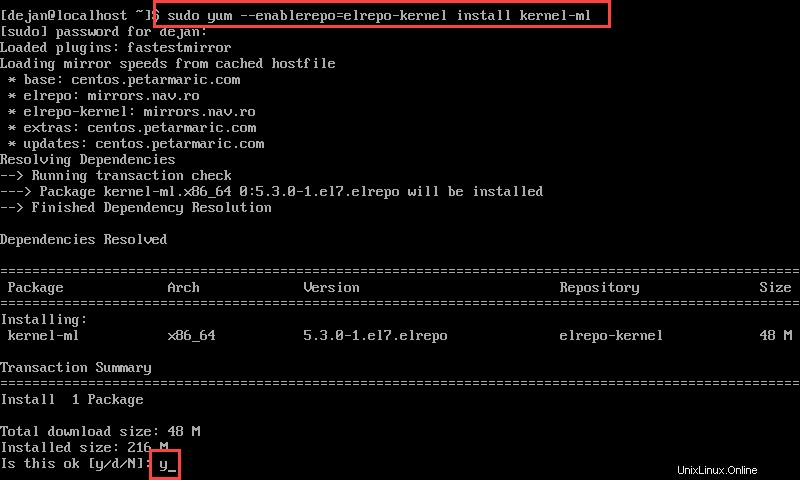
So installieren Sie den neusten Kernel mit langfristigem Support:
sudo yum --enablerepo=elrepo-kernel install kernel-lt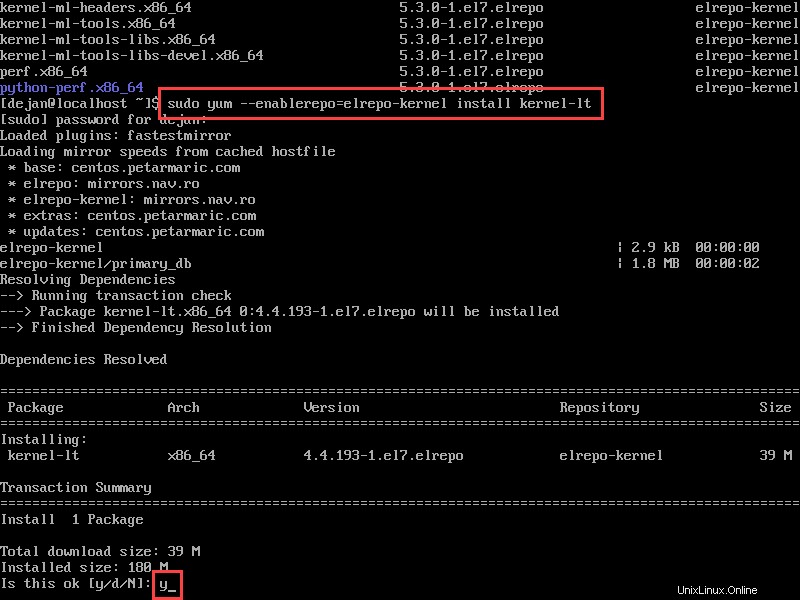
Das System sollte die Software herunterladen und Sie dann auffordern, zu bestätigen, dass die Installation in Ordnung ist – geben Sie y ein und drücken Sie die Eingabetaste.
Warten Sie, bis der Vorgang abgeschlossen ist.
Schritt 6:Neustart und Auswahl des neuen Kernels
Starten Sie Ihr System neu, indem Sie den folgenden Befehl ausführen:
rebootIhnen wird der GRUB angezeigt , oder Boot-Menü.
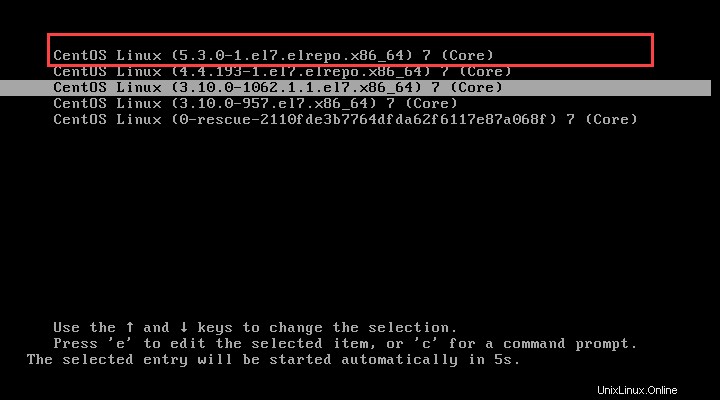
Verwenden Sie die Pfeiltasten, um den gerade installierten Linux-Kernel auszuwählen, und drücken Sie dann Enter . Ihr Betriebssystem sollte normal booten.
Schritt 7:Funktionalität überprüfen
Nehmen Sie sich einen Moment Zeit, um die Funktionalitäten Ihres CentOS-Systems zu überprüfen. Wird Ihre gesamte Software korrekt und fehlerfrei gestartet? Funktionieren alle Ihre Netzwerkfunktionen korrekt?
Testen Sie Ihren neuen Kernel auf Herz und Nieren, damit alle Fehler rechtzeitig erkannt und behoben werden. Wenn es keine Korrekturen gibt, können Sie auch zum alten Kernel zurückkehren.
Schritt 8:Standard-Kernelversion festlegen
Sobald Sie bestätigt haben, dass der neue Kernel kompatibel ist und ordnungsgemäß funktioniert, sollten Sie das Boot-Dienstprogramm GRUB so bearbeiten, dass es standardmäßig Ihren neuen Kernel lädt.
Navigieren Sie zu /etc/default/ und öffnen Sie den grub Datei mit Ihrem Texteditor. Oder geben Sie Folgendes in das Terminal ein:
sudo vim /etc/default/grubSuchen Sie nach dem Öffnen der Datei nach der Zeile GRUB_DEFAULT=X , und ändern Sie es in GRUB_DEFAULT=0 (Null). Diese Zeile weist den Bootloader an, standardmäßig den ersten Kernel auf der Liste zu verwenden, der der neueste ist.
Speichern Sie die Datei und geben Sie dann den folgenden Befehl im Terminal ein, um die Kernelkonfiguration neu zu erstellen:
sudo grub2-mkconfig -o /boot/grub2/grub.cfgNochmals neu starten:
rebootStellen Sie sicher, dass der Bootloader so eingestellt ist, dass er standardmäßig den neuesten Kernel lädt.